Si tiene varias carpetas y archivos para ocultar en Linux, podemos hacerlo simplemente usando un archivo de texto, aquí le explicamos cómo hacerlo.
Bueno, podemos ocultar carpetas y archivos en Linux utilizando un método tradicional que consiste en agregar puntos delante de sus nombres. Por ejemplo, si cambia el nombre de la carpeta "Documentos" a ".Documentos", desaparecerá de la vista. Al igual que si lo haces con cualquier otro tipo de archivo, quedará oculto.
Además, este método es el predeterminado en todos los Linux para ocultar carpetas y archivos de configuración. Para ver los elementos ocultos, el usuario puede usar la tecla “Ctrl + H ” combinación de teclas y lo mismo para ocultarlos de nuevo.
Sin embargo, en lugar de hacerlo, podemos ocultar fácilmente varios archivos y directorios simplemente agregando sus nombres en un archivo. Debido a que hay muchas carpetas que creamos nosotros o algún programa en nuestro directorio de inicio y si no accede a ellas regularmente y desea que sus directorios se vean más limpios, esta es una manera simple.
Cómo ocultar carpetas y archivos de Linux sin el punto
Paso 2: Escriba el nombre de las carpetas o archivos que desea ocultar en el archivo .hidden has creado. Cada línea debe tener solo un elemento.
Paso 3: Una vez hecho esto, guardar el archivo y presione el botón "F5 ” para actualizar los elementos de la carpeta.
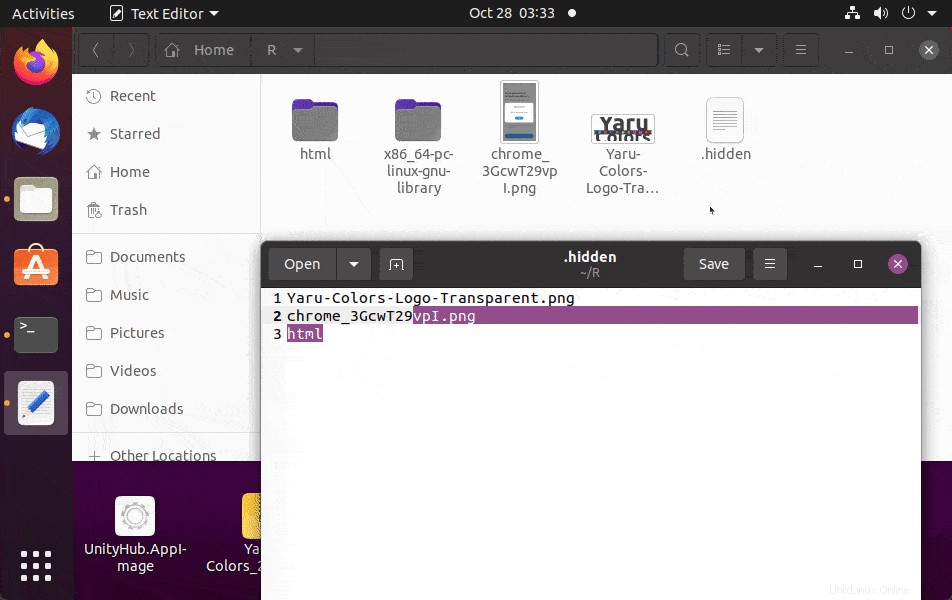
De esta manera, podemos ocultar archivos y carpetas de manera fácil e instantánea en el sistema operativo Linux. Lo probé en Ubuntu 20.04 Gnome, sin embargo, esto también funcionará para otros entornos de escritorio. Pruébalo.